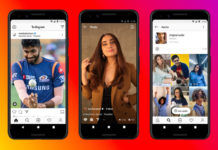1 मे 1960 रोजी महाराष्ट्र राज्याची स्थापना झाली, तेव्हापासून मराठी ही राज्याची राजभाषा आहे. जरी मोठ्या शहरात राहणाऱ्या लोकांना मराठी संपत असल्याचं वाटत असलं तरी अजूनही छोट्या शहरांमध्ये आणि खेड्यापाड्यात मराठी जिवंत आहे. तसेच इंफोर्मेशन अँड टेक्नॉलॉजीच्या काळात हेच मराठी लोक इंटरनेटवर येत आहेत. परंतु हातात स्मार्टफोन किंवा कंप्यूटर आल्यावर सर्वात मोठा प्रश्न पडतो की यावर मराठीत कसं टाइप करायचं. आज आम्ही तुम्हाला मोबाइल आणि कंप्यूटरवर मराठीत लिहण्याची सोपी पद्धत सांगणार आहोत.
मराठीत कसं लिहायचं?
मराठीत लिहण्यासाठी मराठी की-बोर्ड उपलब्ध आहेत. जर तुम्हाला मराठी टायपिंग येत नसेल तरी देखील तुम्ही मराठीत सहज लिहू शकता. आज अनेक ऑनलाइन-ऑफलाइन टूल मार्केटमध्ये उपलब्ध आहेत, ज्यांच्या मदतीनं तुम्ही मराठीत अगदी सहज लिहू शकता. सर्वप्रथम आम्ही तुम्हाला मोबाइलमध्ये मराठी कसं लिहायचं याची माहिती देत आहोत.
- मोबाइलमध्ये मराठी कसं लिहायचं
- कंप्यूटरमध्ये मराठी कसं लिहायचं
- Google Input Tools Extension
- Google Input वेब ब्राउजर
मोबाइलमध्ये मराठी कसं लिहायचं
मोबाइलमध्ये मराठी लिहण्यासाठी तुम्हाला तुमच्या फोनमध्ये गुगलचं G-Board अॅप्लिकेशन डाउनलोड करून इंस्टॉल करावं लागेल. इथे आम्ही तुम्हाला स्टेप-बाय-स्टेप माहिती दिली आहे.
स्टेप 1: सर्वप्रथम तुमच्या Android स्मार्टफोनमध्ये ऑफिशियल अॅप स्टोरवरून G-Borad की-बोर्ड इंस्टॉल करा.
स्टेप 2: हा की-बोर्ड इंस्टॉल झाल्यावर तुम्हाला फोनच्या सेटिंगमध्ये ‘Language & input’ मेन्यूमध्ये जा.
स्टेप 3: आता इथे की-बोर्ड अँड इनपुट ऑप्शनमध्ये करंट कीबोर्ड ऑप्शनवर टॅप करा आणि G-Borad ची निवड करा.
स्टेप 4: की-बोर्ड सिलेक्ट केल्यानंतर G-Borad सेटिंगमध्ये जाऊन लँग्वेजमध्ये मराठीची निवड करा. इथे तुम्हाला की-बोर्ड टाइपचा ऑप्शनमध्ये abc – मराठी असा ठेवावा लागेल.
आता तुमचा की-बोर्ड मराठी झाला आहे. आता जर तुमची ‘राम घरी आला’ असं लिहायचं असेल तर तुम्हाला Ram Ghari Ala टाइप करावं लागेल. तुमचा टेक्स्ट मराठीत टाइप होईल. अशाप्रकारे तुम्ही मोबाइल फोनमध्ये सहज मराठीत टाइप करू शकाल.
कंप्यूटरमध्ये मराठी कसं लिहायचं
कंप्यूटरमध्ये ऑनलाइन मराठी लिहण्याच्या अनेक पद्धती आहेततर ऑफलाइन मराठी लिहण्यासाठी:
स्टेप 1: सर्वप्रथम तुम्हाला विंडोज सेटिंगमध्ये जाऊन टाइम आणि लँग्वेज पर्याय उघडावा लागेल.
स्टेप 2: तिथे जाऊन अॅड लँग्वेजवर क्लिक करून मराठी पॅक इंस्टॉल करावा लागेल.
स्टेप 3: एकदा का मराठी भाषा पॅक इंस्टॉल झाला की टाइम आणि लँग्वेज सेटिंग मध्ये मराठी समोर असलेल्या तीन डॉटसवर क्लिक करा आणि लँग्वेज ऑप्शनवर क्लिक करा.
स्टेप 4: इथे अॅड की-बोर्डवर क्लिक करून मराठी इनस्क्रिप्ट (जर तुम्हाला मराठी टायपिंग येत असेल तर) किंवा फोनेटिक (इंग्रजी लिहून मराठीत रूपांतरित करण्यासाठी) की-बोर्ड इन्स्टॉल करा.
स्टेप 5: विंडोज कंप्यूटरवर कुठेही टाइप करण्यासाठी तुम्ही विंडोज बटन+स्पेसबार दाबून तुम्ही की-बोर्ड बदलू शकता.
Google Input Tools Extension
जर तुमच्या लॅपटॉपमध्ये गुगल क्रोम, ब्रेव्ह, क्रोमियम, एज किंवा इतर क्रोम आधारित ब्राउजर असेल तर तुम्ही Google Input Tool Extension इंस्टॉल करून ब्राउजरमध्ये मराठी टाइप करू शकता. पुढे तुम्हाला स्टेप बाय स्टेप गाइड करत आहोत.
स्टेप 1: सर्वप्रथम क्रोम ब्राउजर Chrome Web Store ओपन करा.
स्टेप 2: आता सर्च बारवर Google Input Tool सर्च करा. अॅड टू क्रोमवर टॅप करून हे इस्टॉल करा.
स्टेप 3: आता तुम्हाला ब्राउजरच्या वर एक्सटेंशनवर क्लिक करून गुगल इनपुट टूलवर क्लिक करा. इथे एक्सटेंशन ऑप्शनवर क्लिक करा. त्यानंतर मराठीची निवड करा इथे देखील इनस्क्रिप्ट आणि फोनेटिकचे पर्याय आहेत.
स्टेप 4: पुन्हा एकदा गुगल इनपुट टूलवर क्लिक करून हे पिन करा. आता तुम्ही गुगल क्रोमवर सहज मराठीत टाइप करू शकता. मराठीत टाइप करण्यासाठी तुम्हाला क्रोम एक्सटेंशन अॅक्टिव्हेट करावं लागेल.
Google Input वेब ब्राउजर
गुगल इनपुटचा वापर कोणत्याही वेबब्राउजरमध्ये करण्यासाठी एक वेबसाइट आहे ज्याची माहिती आम्ही पुढे दिली आहे.
स्टेप 1: सर्वप्रथम ब्राउजरमध्ये https://www.google.com/inputtools/ बेसाइट ओपन करा.
स्टेप 2: नंतर ट्राइ इट आउट बटनवर क्लिक करा. एक नवीन पेज ओपन होईल ज्यात राइटिंग पॅड येईल.
स्टेप 3: इथे ड्रॉप डाउन मेन्यूमध्ये मराठी सिलेक्ट करा. आता तुम्ही सहज मराठीत लिहू शकाल. एकदा लिहिल्यानंतर तुम्ही टेक्स्ट कॉपी करून कुठेही पेस्ट करू शकता.